تُعتبر اضافة منتجات سلة خطوة أساسية في عملية التسوق عبر الإنترنت، حيث تمثل الرابط الأول بين العميل ومنتجات المتجر. تساعد هذه الخطوة على تعزيز تجربة المستخدم وجعل عملية الشراء أكثر سهولة ومرونة.
منصة سلة تدعم إضافة جميع أنواع المنتجات، سواء كانت منتجات مادية، رقمية، أو منتجات بخيارات متعددة.
في هذا المقال، سنتناول طريقة اضافة المنتجات في سلة، وكيفية تنظيمها، وشرح اضافة منتجات لمتجر سلة بشكل يناسب احتياجات عملائك، بالاضافة الى نصائح لتحسين اضافة منتجات سلة.
طريقة اضافة اول منتج في سلة
إذا كنت قد أنشأت متجرك على منصة سله حديثًا، فإن أول خطوة أساسية هي إضافة منتجك الأول.
اليك طريقة اضافة منتجات في سله لأول مرة وبدء البيع في متجرك:
1. تسجيل الدخول إلى لوحة التحكم في منصة سلة.
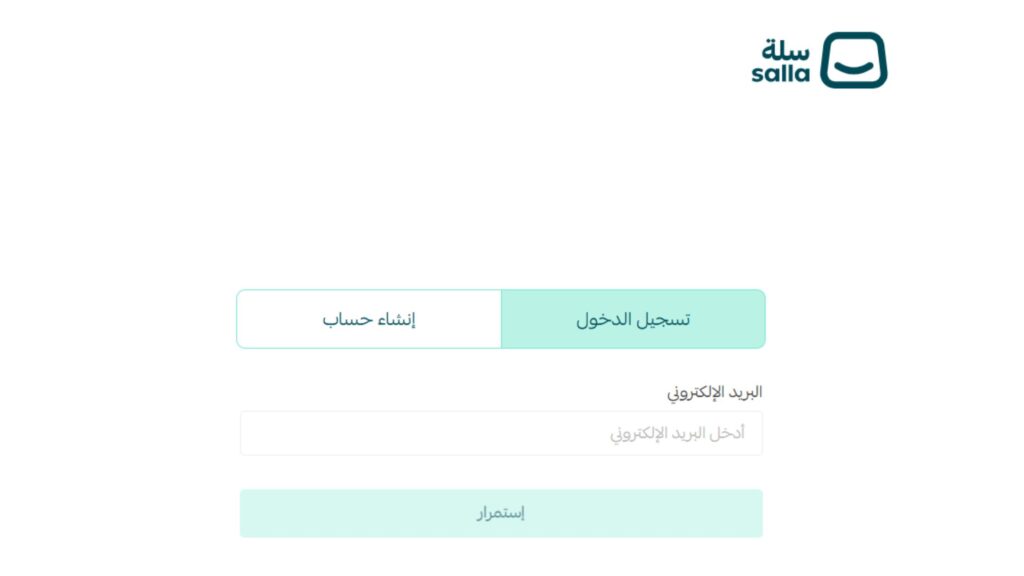
2. من القائمة الجانبية، انتقل إلى المنتجات ← إضافة منتج جديد.

3. اختر نوع المنتج (مادي – رقمي – بخيارات متعددة).
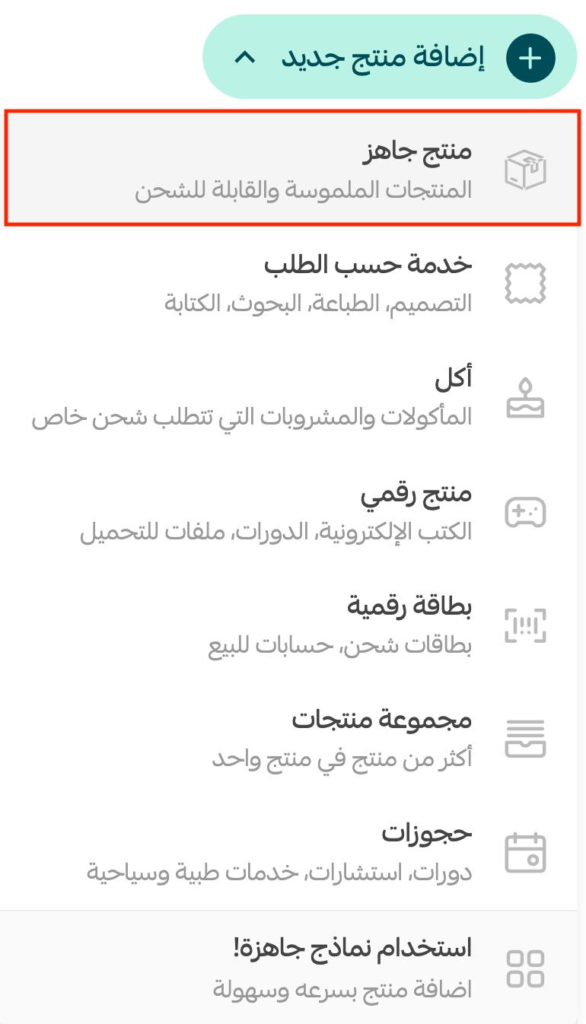
4. أدخل اسم المنتج، الوصف، والسعر.
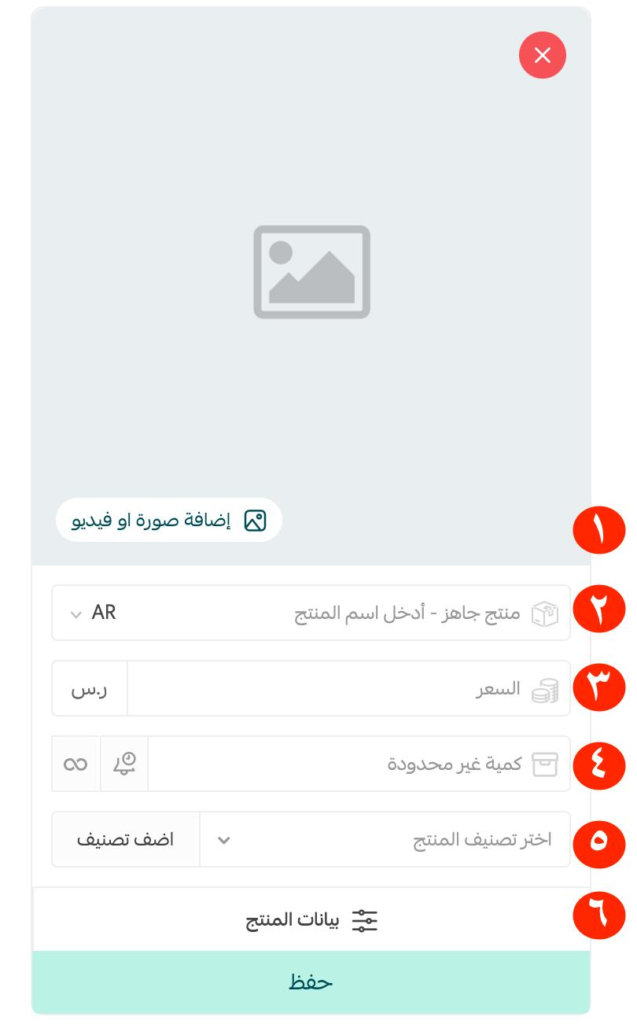
5. حدد فئة المنتج لتسهيل العثور عليه في المتجر.

6. حدد المخزون المتاح، وطرق الشحن والتوصيل.

7. اضغط حفظ ونشر ليصبح المنتج متاحًا للعملاء.
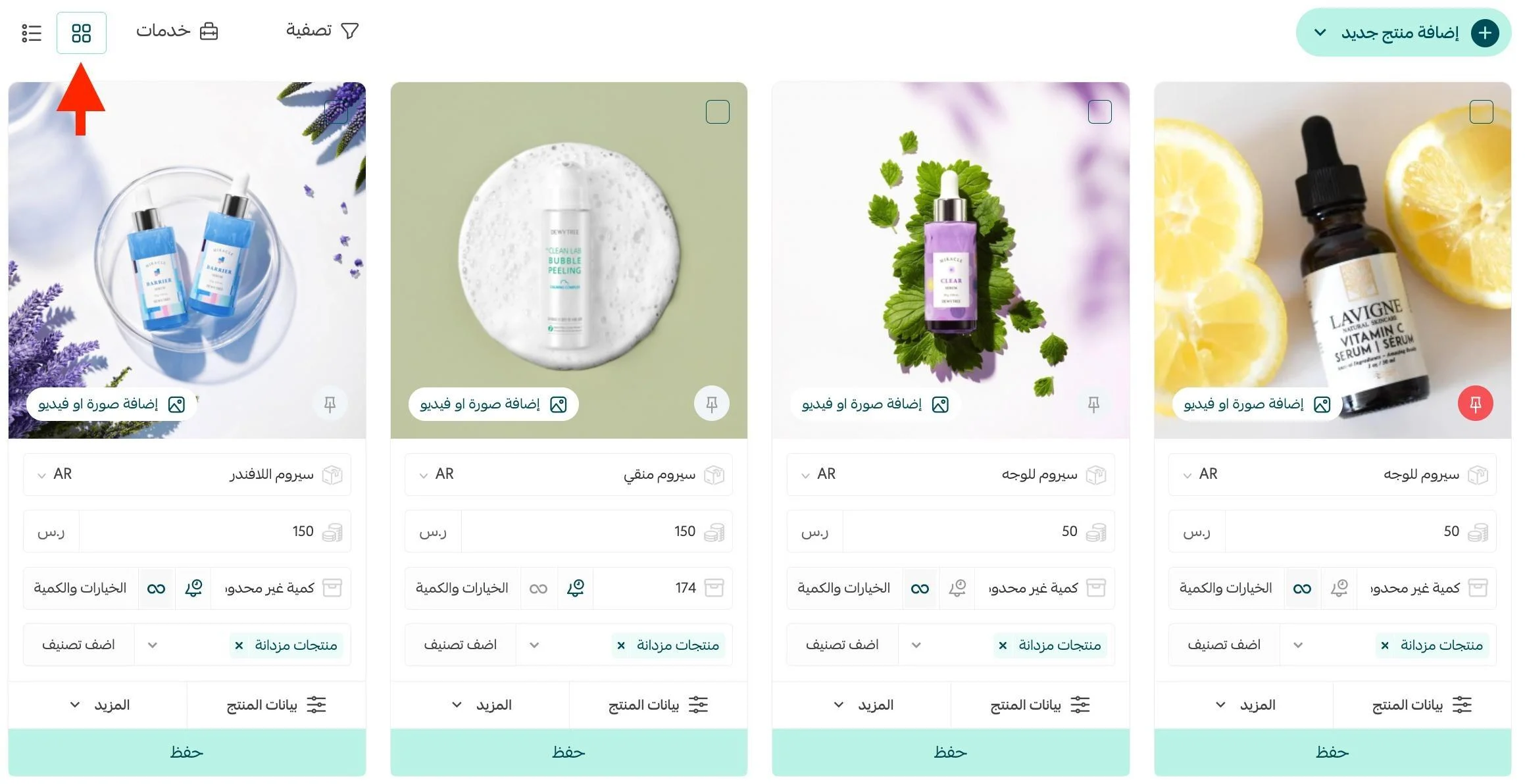
تعرف على كيفية تصميم متجر سلة بإحترافية 2025
طرق اضافة منتجات سلة حسب نوع المنتج
منصة سلة توفر عدة أنواع من المنتجات التي يمكن إضافتها بسهولة إلى متجرك الإلكتروني، سواء كانت منتجات مادية، رقمية، أو منتجات بخيارات متعددة.
إليك خطوات اضافة منتجات سلة حسب كل نوع:
1. اضافة منتج جاهز جديد (منتج ثابت جاهز للتوصيل)
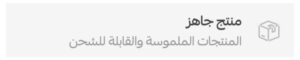
المنتجات الجاهزة أو المنتجات الثابتة هي المنتجات الملموسة التي يتم شحنها إلى العملاء، مثل الملابس، الإلكترونيات، والعطور.
إليك خطوات اضافه منتجات سلة الجاهزة:
- سجل الدخول إلى لوحة التحكم في متجرك على سلة.
- انتقل إلى المنتجات ← إضافة منتج جديد.
- أدخل اسم المنتج، والوصف، والسعر.
- حدد الفئة المناسبة للمنتج.
- أضف صورًا بجودة عالية للمنتج.
- حدد الوزن وأبعاد المنتج لحساب تكلفة الشحن.
- اختر طريقة التوصيل وأضف المخزون المتوفر.
- اضغط حفظ ونشر لإضافة المنتج إلى متجرك.
2. إضافة منتج بخيارات متعددة
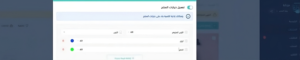
تتيح منصة سلة اضافة منتجات بخيارات متعددة مثل الملابس والأحذية يمكن تخصيصها بناءً على ألوان أو أحجام مختلفة.
إليك خطوات إضافة منتجات في سله بألوان وأحجام مختلفة:
- سجل الدخول إلى لوحة التحكم في متجرك على سلة.
- اختر “إضافة منتج جديد” أو “تعديل منتج” إذا كنت ترغب في تحديث منتج موجود.
- أدخل اسم المنتج، والوصف، والسعر.
- عند الوصول إلى قسم المتغيرات والخيارات، قم بتفعيل إضافة خيارات للمنتج.
- أضف الخيارات مثل اللون، المقاس، أو الخامة.
- حدد سعر كل خيار والمخزون المتوفر منه.
- تأكد من إضافة صور توضيحية لكل خيار.
- اضغط حفظ ونشر لحفظ التعديلات.
3. إضافة منتج رقمي

تتيح منصة سلة اضافة منتج رقمي مثل الكتب الإلكترونية، الدورات التدريبية، والتصاميم الجاهزة، وغيرهم من المنتجات الرقمية التي لا تحتاج إلى شحن، حيث يتم تسليمها إلكترونيًا.
إليك طريقة اضافة منتج رقمي في سلة:
- انتقل إلى المنتجات ثم اختر إضافة منتج جديد.
- حدد نوع المنتج “رقمي” بدلًا من “مادي”.
- أدخل اسم المنتج ووصفه وسعره.
- قم برفع الملف الرقمي المطلوب تسليمه بعد الشراء (PDF، فيديو، ZIP…).
- اختر طريقة تسليم المنتج (تحميل مباشر أو إرسال عبر البريد الإلكتروني).
- اضغط حفظ ونشر.
4. إضافة منتج حسب الطلب

هذه المنتجات تحتاج إلى تخصيص قبل إرسالها، مثل الهدايا المصممة حسب الطلب أو الطباعة حسب رغبة العميل.
إليك شرح اضافة منتج في سلة يحتاج إلى تخصيص:
- سجل الدخول إلى لوحة التحكم في متجرك على سلة.
- اختر “إضافة منتج جديد” أو “تعديل منتج” إذا كنت ترغب في تحديث منتج موجود.
- أدخل اسم المنتج، والوصف، والسعر.
- أضف خيار “ملاحظات العميل” ليتمكن المشتري من إدخال التفاصيل المطلوبة.
- حدد مدة تجهيز الطلب إذا كانت تحتاج وقتًا أطول من المنتجات العادية.
- قم بربط الطلبات مع فريق التنفيذ لضمان التجهيز السريع.
- احفظ المنتج وانشره على المتجر.
5. إضافة بطاقات رقمية (كوبونات، بطاقات شحن، أكواد رقمية)

هذا النوع يشمل بطاقات الهدايا أو الأكواد الرقمية التي تُرسل تلقائيًا بعد الشراء.
إليك خطوات اضافة منتج سلة من البطاقات الرقمية:
- اختر اضافة منتج سله جديد.
- حدد نوع المنتج “رقمي”.
- أضف تفاصيل المنتج وسعره.
- فعّل خيار التسليم التلقائي وأضف الأكواد التي سيتم إرسالها تلقائيًا بعد الشراء.
- احفظ المنتج وانشره
6. إضافة مجموعة منتجات (حزمة عروض)

يمكنك إنشاء عروض مكونة من عدة منتجات تُباع بسعر واحد.
إليك كيفيه اضافه منتجات في سله (حزمة عروض):
- أضف منتجًا جديدًا وحدد نوعه “حزمة منتجات”.
- اختر المنتجات التي تريد إضافتها إلى الحزمة.
- حدد السعر الإجمالي للحزمة.
- أضف صورة ووصفًا يوضح مزايا العرض.
- اضغط حفظ ونشر.
7. إضافة منتجات سلة عبر Excel إكسل (Bulk Upload)
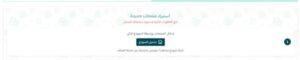
إذا كان لديك عدد كبير من المنتجات، يمكنك إضافتها دفعة واحدة باستخدام ملف إكسل إليك خطوات اضافة منتجات سلة اكسل:
- انتقل إلى المنتجات ثم اختر استيراد المنتجات عبر إكسل.
- حمّل نموذج ملف الإكسل المخصص من منصة سلة.
- أدخل بيانات المنتجات (الاسم، السعر، المخزون، الصور، الفئات…).
- ارفع الملف على سلة وانتظر تأكيد الإضافة.
تعرف على أنواع باقات سلة
لضمان تجربة تسوق سلسة وجذابة لعملائك، يجب ترتيب منتجات سله في المتجرك بطريقة منظمة تسهل تصفح المنتجات والعثور عليها بسرعة.
إليك خطوات ترتيب متجر سلة الأساسية:
- تنظيم الفئات والتصنيفات: قم بإنشاء فئات رئيسية وفرعية لتجميع المنتجات بطريقة واضحة.
- ترتيب المنتجات داخل الفئات: استخدم خيار فرز المنتجات حسب الأحدث، الأكثر مبيعًا، أو السعر.
- إضافة صور وأوصاف احترافية: احرص على أن تكون صور المنتجات واضحة ومتناسقة، مع كتابة أوصاف جذابة.
- تصميم الصفحة الرئيسية: استخدم أقسام مميزة مثل العروض، المنتجات الأكثر مبيعًا، والتخفيضات لزيادة التفاعل.
- تحسين تجربة البحث: تأكد من تفعيل خاصية البحث داخل المتجر وتمكين الفلاتر لسهولة العثور على المنتجات.
- ترتيب طرق الدفع والشحن: قم بتوضيح خيارات الدفع والشحن المتاحة لضمان تجربة شراء مريحة للعملاء.
تحسين إدارة المنتجات باستخدام أداة Proinsights.ai
لإدارة المنتجات بشكل احترافي وزيادة فرص النجاح في البيع، يمكنك الاستفادة من أداة Proinsights.ai التي توفر تحليلات دقيقة حول أداء المنتجات، وسلوك العملاء، واتجاهات السوق.
من خلال تتبع البيانات واتخاذ قرارات مستندة إلى التحليل، يمكنك تحسين وصف المنتجات، تعديل الأسعار بذكاء، وتحسين استراتيجيات التسويق في متجرك على سلة.
استخدام الأدوات الذكية مثل Proinsights.ai يساعد في تقديم تجربة تسوق متميزة وزيادة معدلات التحويل والبيع.
كيفية اضافة منتج في سلة من مواقع الموردين
إذا كنت ترغب في اضافه منتجات سلة من مواقع الجملة، يمكنك استيراد منتجات من على اكسبرس، أمازون، أو الموردين المحليين وإضافتها بسهولة إلى متجرك على سلة باتباع الخطوات التالية:
1. البحث عن المنتج المناسب
- ادخل إلى مواقع الجملة مثل علي اكسبرس، أمازون بالجملة، أو الموردين المحليين.
- ابحث عن المنتجات التي تريد بيعها.
- اختر المنتجات التي تتمتع بتقييمات عالية ومراجعات جيدة لضمان الجودة.تعرف على كيفية التسويق بالعمولة على منصة سلة
2. جمع معلومات المنتج
- انسخ اسم المنتج، الوصف، الصور، السعر، والمواصفات.
- احرص على مراجعة تفاصيل الشحن والمدة المتوقعة للتوصيل.
3. إضافة المنتج إلى منصة سلة
- سجل الدخول إلى لوحة تحكم متجرك على سلة.
- انتقل إلى المنتجات ← إضافة منتج جديد.
- أدخل اسم المنتج، الوصف المحسن، السعر (بما يناسب هامش الربح الخاص بك).
- قم برفع صور واضحة للمنتج، ويفضل أن تكون بجودة عالية.
4. تحديد خيارات الشحن والتوصيل
- اختر طريقة الشحن المناسبة (سواء كنت ستشحن بنفسك أو عبر دروبشيبينغ من المورد مباشرة).
- تأكد من ضبط مدة التوصيل بشكل دقيق حتى لا يواجه عملاؤك تأخيرات غير متوقعة.
5. إدارة المخزون والأسعار
- راقب أسعار المنتجات على مواقع الموردين وقم بتحديثها بانتظام لتجنب الخسائر.
- حدد عدد المخزون المتاح وفقًا لاستراتيجية البيع الخاصة بك.
6.استخدام أدوات استيراد المنتجات
- يمكنك استخدام أدوات مثل Oberlo أو Dropified (إذا كنت تعمل عبر Shopify) أو استيراد المنتجات يدويًا باستخدام ملف Excel إذا كنت تضيف عددًا كبيرًا من المنتجات دفعة واحدة.
تعرف على أهم برامج وتطبيقات سلة التي يجب ربطها مع متجرك 2025
إنفوجرافيك يوضح 5 نصائح لتحسين اضافة منتجات سلة
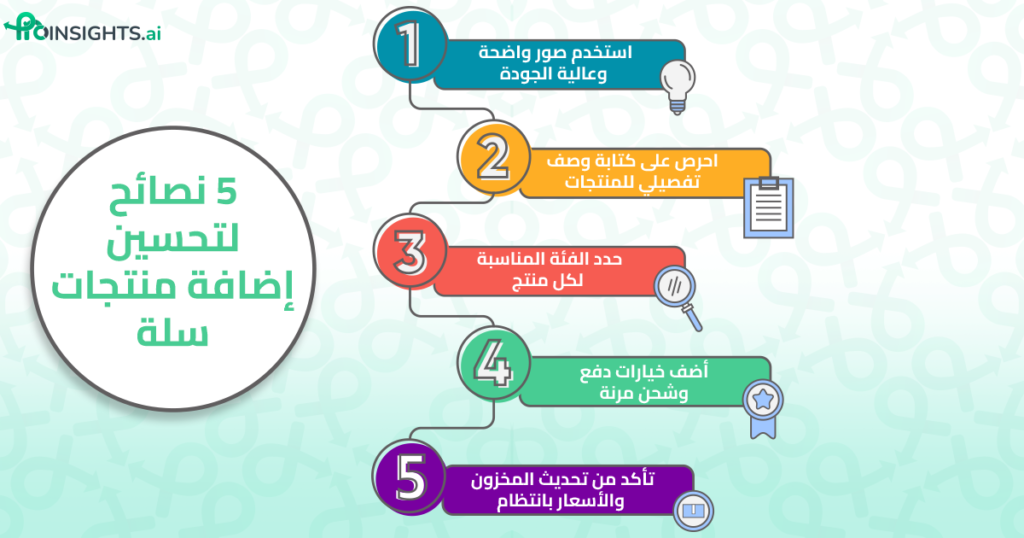
لضمان تجربة تسوق سلسة وتحفيز العملاء على إتمام عمليات الشراء، عليك تحسين اضافه منتجات سلة باتباع هذه النصائح الخمس:
✅ استخدم صور واضحة وعالية الجودة، حيث تعكس الصورة الأولى انطباع العميل عن المنتج، لذا تأكد من تقديم صور جذابة تعرض التفاصيل بوضوح.
✅ اكتب وصفًا تفصيليًا ودقيقًا يوضح الفوائد والمواصفات، ما يساعد العملاء في اتخاذ قرار الشراء بسهولة.
✅ حدد الفئة المناسبة لكل منتج ليسهل على العملاء العثور عليه ضمن التصنيفات المناسبة داخل المتجر.
✅ أضف خيارات دفع وشحن مرنة، حيث يفضل العملاء وجود خيارات متعددة تناسب احتياجاتهم وتعزز ثقتهم بعملية الشراء.
✅ حدث المخزون والأسعار بانتظام لتجنب أي أخطاء قد تؤدي إلى إلغاء الطلبات أو إحباط العملاء.
إضافة تصنيفات المنتجات لمتجر سله
إضافة تصنيفات المنتجات في متجر سلة تساعدك في تنظيم منتجاتك بطريقة تسهل على العملاء تصفحها والعثور عليها بسرعة. إليك الخطوات بالتفصيل:
1. تسجيل الدخول إلى لوحة التحكم
قم بتسجيل الدخول إلى حسابك في سلة، ثم انتقل إلى لوحة التحكم الرئيسية حيث يمكنك إدارة متجرك وإضافة التصنيفات.
2. الانتقال إلى قسم التصنيفات
من القائمة الجانبية، اختر المنتجات ثم انقر على التصنيفات لعرض جميع التصنيفات الحالية وإضافة تصنيفات جديدة.
3. إضافة تصنيف جديد
اضغط على زر إضافة تصنيف جديد، وستظهر لك صفحة تحتوي على الحقول المطلوبة لإضافة تصنيف.
4. إدخال اسم التصنيف
قم بإدخال اسم التصنيف الذي ترغب في إضافته، مثل “ملابس رجالية” أو “إكسسوارات”، واحرص على اختيار اسم واضح يساعد العملاء في التعرف عليه بسهولة.
5. تحديد التصنيف الرئيسي أو الفرعي
- إذا كان التصنيف جديدًا ومستقلًا، اجعله تصنيفًا رئيسيًا.
- إذا كان التصنيف يتبع تصنيفًا آخر، اختر التصنيف الأب لجعله تصنيفًا فرعيًا، مثل “أحذية رياضية” تحت “أحذية”.
6. إضافة صورة للتصنيف (اختياري)
يمكنك إضافة صورة للتصنيف لجعل المتجر أكثر جاذبية وسهولة في التصفح، خاصة إذا كنت تستخدم القوائم المصورة في متجرك.
7. حفظ التصنيف ونشره
بعد إدخال جميع التفاصيل، اضغط على حفظ، وسيتم إضافة التصنيف إلى متجرك مباشرةً، مما يسهل تصفح المنتجات وتنظيمها.
- تعرف على الفرق بين منصة زد وسلة وأيهما الأفضل لمتجرك الإلكتروني
طريقة إضافة التصنيف إلى القائمة الرئيسية في متجر سلة
لإضافة تصنيف إلى القائمة الرئيسية في متجر سلة، اتبع الخطوات التالية:
الانتقال إلى إعدادات القائمة الرئيسية
- من لوحة التحكم، انتقل إلى المظهر والتخصيص.
- اختر القوائم، ثم اضغط على تحرير القائمة الرئيسية.
إضافة التصنيف إلى القائمة
- اضغط على إضافة عنصر جديد.
- اختر وحدد تصنيف المنتجات من الخيارات المتاحة.
ترتيب التصنيفات (اختياري)
- يمكنك سحب التصنيف وإفلاته في المكان المناسب داخل القائمة لضبط ترتيبه.
حفظ التعديلات
- بعد التأكد من ترتيب التصنيفات، اضغط على حفظ التغييرات ليتم تطبيقها في متجرك.
في الختام،
تساهم اضافة منتجات سلة بطريقة صحيحة في تحسين تجربة التسوق الإلكترونية، وزيادة نسبة التحويلات في متجرك الإلكتروني.
من خلال الاهتمام بتفاصيل طريقة إضافة منتجات سلة، يمكنك تسهيل عملية الشراء للعملاء، وتحسين أدائهم في المتجر.
لا تنسى أهمية ترتيب المنتجات في سلة بشكل منظم لزيادة وضوح العروض وجعل عملية الشراء أكثر يسرًا وراحة.
الأسئلة الشائعة
1. كيف احط منتج في سلة؟
يمكنك اضافة منتجات سلة بسهولة من خلال لوحة التحكم، عبر الانتقال إلى قسم “المنتجات” ثم النقر على “إضافة منتج جديد”، وإدخال جميع التفاصيل المطلوبة مثل الاسم، السعر، والوصف.
2. ما هو مقاس صور المنتجات في سلة؟
المقاس المثالي لصور المنتجات في متجر سله هو 600×600 بكسل على الأقل، لضمان عرض واضح وعالي الجودة للمنتجات.
يُفضل استخدام صور بخلفية بيضاء لتعزيز تجربة المستخدم.
3. كيف يمكنني إضافة منتجات رقمية في سلة؟
لإضافة منتجات رقمية في سلة، انتقل إلى قسم “المنتجات”، ثم اختر “منتج رقمي” بدلاً من “منتج مادي”، وقم برفع الملف الرقمي مثل الكتب الإلكترونية، التصاميم، أو الأكواد البرمجية.
4. كيف اضيف منتجات من علي إكسبريس إلى سلة؟
يمكنك اضافة منتجات على سلة من علي إكسبريس عبر الاستيراد اليدوي بإدخال بيانات المنتج والصور، أو باستخدام أدوات الربط مثل DropShipping Apps التي تسهّل العملية.
5. ما هي طريقة ترتيب المنتجات في سلة؟
يمكنك ترتيب المنتجات في سله من خلال لوحة التحكم عبر قسم “المنتجات”، حيث تستطيع تغيير ترتيب المنتجات سلة يدويًا أو باستخدام خاصية التصنيفات والفئات لتنظيمها بشكل أفضل.
6. كيفية اضافة تصنيف جديد في سلة؟
لإضافة تصنيف جديد في متجر سلة، انتقل إلى قسم “فئات المنتجات في سلة”، ثم انقر على “إضافة فئة جديدة”، وقم بتحديد اسم التصنيف، الوصف، والصورة الخاصة به إن لزم الأمر.
7. كيفية تحديد هل المنتج يتطلب توصيل أم لا؟
عند إضافة منتج جديد في متجر سلة، يمكنك تحديد ما إذا كان يتطلب التوصيل أم لا بناءً على نوعه.
إذا كان المنتج ماديًا (مثل الملابس أو الأجهزة الإلكترونية)، فستحتاج إلى تفعيل خيار التوصيل وإدخال تفاصيل الشحن.
أما إذا كان المنتج رقميًا (مثل الكتب الإلكترونية أو التصاميم الجاهزة)، فيمكنك إلغاء خيار التوصيل، بحيث يتمكن العملاء من تحميله مباشرة بعد الدفع.
8. كيفية التحكم في بيانات المنتجات في سلة؟
يمكنك التحكم في بيانات المنتجات في سلة من خلال لوحة التحكم الخاصة بالمتجر.
تتيح لك المنصة تعديل اسم المنتج، السعر، الوصف، الصور، والمخزون بكل سهولة. يمكنك أيضًا تحديث معلومات الشحن، تفعيل العروض والخصومات، وإضافة تصنيفات لتنظيم المنتجات بشكل أفضل.
بالإضافة إلى ذلك، يمكنك استخدام ملف Excel (CSV) لاستيراد وتعديل عدد كبير من المنتجات دفعة واحدة، مما يسهل إدارتها بكفاءة.
9. كيف يمكنني تحسين عرض المنتجات في سلة؟
لتحسين طريقة عرض المنتجات في سلة، استخدم صور ذات جودة عالية عن اضافة منتجات سلة، وأضف وصفًا احترافيًا لكل منتج، مع تفعيل تقييمات العملاء وعرض المنتجات ذات الصلة.
تواصل معنا الآن للحصول على مساعدة في زيادة أرباح متجرك على سلة من خلال تحليل البيانات بإستخدام ProInsights.ai








